VAIO S15 SSD換装 [コンピューター]
3年前に購入した、VAIOなのですが、何をするにも遅くなり
起動する時間は5分も掛かる始末。けど、新しいパソコンを買う金もないし
サブのDuo11だと画面が小さいのでメインでは、使いたくない。
VAIO S15(SVS1512AJ)のスペックは、以下の通り。
インテル Core i7-3520M
PC3L-10600 8 GB
HDD 約320 GB
全く、問題のないスペックだと思います。
今年の3月で3年ワイド保障も切れた事だし、HDDをSSDに交換する事にした。
Amazonで調べてみると、16,000円ちょっとで500GBのSSDが買えるんですね。

購入したのは、SAMSUNGの SSD 850 EVO
それと既存のドライブの中身をSSDにコピーするためのSATA対応のドライブケース。
USB3.0なので、コピーする時間が短く済むのでは・・・・・・。
SSD付属のクローンコピーのソフトをインストールして、ドライブケースを接続して
インストールしたソフトを立ち上げて、開始ボタンを押すだけでコピー開始です。
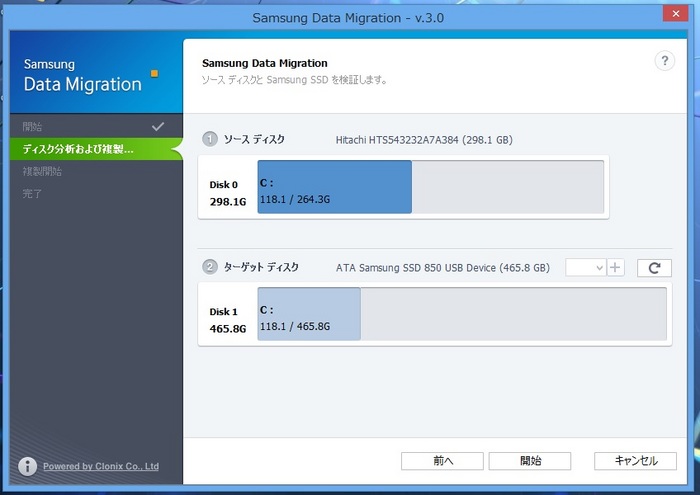
2時間ぐらいコピーに時間を取られると思ったのだが、25分程度で終了。楽!早い!!
後は、電源を落として、HDDとSSDを取り換えるだけ。S15はネジ2本で裏蓋が取れて
HDD交換、メモリの増設が出来るので楽です。

念の為、バッテリーも外してから作業をしましょう。
HDDも本体とのネジが4本、ステーとHDDもネジ4本を外します。気を付けないといけないのは
ネジを無くさない事、誤って本体の中に落とさない事ぐらいです。20分ぐらいで作業終了。
トータルで1時間ぐらいで作業が終わるとは思わなかった。
さて、起動させてみると、以前は、ブラウザを立ち上げるまでの時間は5分程度だったのだが
SSDに変えたら、なぁんと、25秒で立ち上がった。
ブラウザで文字を入れる時もモタつきも無くなり、メチャ快適です。
他のソフトも立ち上がりは、早くなり新しいパソコンを買った気分です。
総額で18,000円程度で、ここまで快適になるとは、思いませんでした。SSD導入して良かった。

HDDの時。

SSDの時。
なんでも専用の「Samsung Magician Software」ってソフトを入れると数十倍アップするらしい。
今でも満足しているけど、それ以上の満足度アップするのだろうか。
久しぶりにブログアップしました(^_^;)
起動する時間は5分も掛かる始末。けど、新しいパソコンを買う金もないし
サブのDuo11だと画面が小さいのでメインでは、使いたくない。
VAIO S15(SVS1512AJ)のスペックは、以下の通り。
インテル Core i7-3520M
PC3L-10600 8 GB
HDD 約320 GB
全く、問題のないスペックだと思います。
今年の3月で3年ワイド保障も切れた事だし、HDDをSSDに交換する事にした。
Amazonで調べてみると、16,000円ちょっとで500GBのSSDが買えるんですね。

購入したのは、SAMSUNGの SSD 850 EVO
それと既存のドライブの中身をSSDにコピーするためのSATA対応のドライブケース。
USB3.0なので、コピーする時間が短く済むのでは・・・・・・。
SSD付属のクローンコピーのソフトをインストールして、ドライブケースを接続して
インストールしたソフトを立ち上げて、開始ボタンを押すだけでコピー開始です。
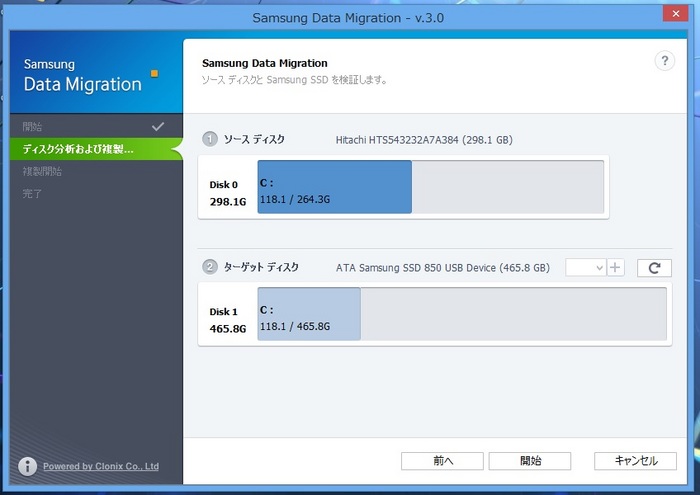
2時間ぐらいコピーに時間を取られると思ったのだが、25分程度で終了。楽!早い!!
後は、電源を落として、HDDとSSDを取り換えるだけ。S15はネジ2本で裏蓋が取れて
HDD交換、メモリの増設が出来るので楽です。

念の為、バッテリーも外してから作業をしましょう。
HDDも本体とのネジが4本、ステーとHDDもネジ4本を外します。気を付けないといけないのは
ネジを無くさない事、誤って本体の中に落とさない事ぐらいです。20分ぐらいで作業終了。
トータルで1時間ぐらいで作業が終わるとは思わなかった。
さて、起動させてみると、以前は、ブラウザを立ち上げるまでの時間は5分程度だったのだが
SSDに変えたら、なぁんと、25秒で立ち上がった。
ブラウザで文字を入れる時もモタつきも無くなり、メチャ快適です。
他のソフトも立ち上がりは、早くなり新しいパソコンを買った気分です。
総額で18,000円程度で、ここまで快適になるとは、思いませんでした。SSD導入して良かった。

HDDの時。

SSDの時。
なんでも専用の「Samsung Magician Software」ってソフトを入れると数十倍アップするらしい。
今でも満足しているけど、それ以上の満足度アップするのだろうか。
久しぶりにブログアップしました(^_^;)
ケースカバー 【docomo dtab】 [コンピューター]
考えてみれば、ケース要らないんだよな・・・・・。
10インチタブレットなので、持ち歩く事は、あまりないし、相方の家に行く時は、車なので
100円ショップで買った、ケースに入れてるので、それで十分だったのだが、Amazonで
安かったので購入してしまった。連休前にポッチとしたのだが、送られてきたのは、昨日。
なんでも、不具合があったので、改良していたそうです。

「ワイザーズ」さんというメーカーのdtab専用ケースです。
タッチペンと液晶フィルムは、サービスです。
本来は5/5頃の発送だったのですが、遅れたお詫びらしいです。
写真では、某社のタブレットですが、中身は、一応dtab用っぽいです。

ケースには、ピッタリと納まります。蓋の黒い帯は、ゴムバンドです。そこに手を入れて片手で
本体を支えて空いている手でdtabを操作出来るという事らしいです。

カバーを立たせた状態です。この角度だけです。2段階、3段階の角度調整はないです。
まぁ、動画を見るときは、この角度で問題ないです。

左側にある、イヤホン、USB端子は、問題なく利用出来ます。

後ろ側、カメラも問題なく利用出来ます。一見、カバーで隠れている感じですが大丈夫。
両サイドの穴は、スピーカー用の穴です。

右側の電源ボタン、音量ボタンも問題なく利用出来ます。

フロントカメラなのですが、こりゃ、使えないか?と思ったら問題なく使えます。
190gあるので、dtabをこのケースに入れると、重くなった感じがします。
少し、皮の匂いがありますが、もう少しすれば消えるでしょう。
メリットは、いちいちケースに入れなく済むようになったのと、画面に埃が溜まらなくなった(笑)
それとスタンドを出す必要が無くなった事です。
これで1,480円ですから、安い買い物だったかな。
10インチタブレットなので、持ち歩く事は、あまりないし、相方の家に行く時は、車なので
100円ショップで買った、ケースに入れてるので、それで十分だったのだが、Amazonで
安かったので購入してしまった。連休前にポッチとしたのだが、送られてきたのは、昨日。
なんでも、不具合があったので、改良していたそうです。
「ワイザーズ」さんというメーカーのdtab専用ケースです。
タッチペンと液晶フィルムは、サービスです。
本来は5/5頃の発送だったのですが、遅れたお詫びらしいです。
写真では、某社のタブレットですが、中身は、一応dtab用っぽいです。
ケースには、ピッタリと納まります。蓋の黒い帯は、ゴムバンドです。そこに手を入れて片手で
本体を支えて空いている手でdtabを操作出来るという事らしいです。
カバーを立たせた状態です。この角度だけです。2段階、3段階の角度調整はないです。
まぁ、動画を見るときは、この角度で問題ないです。
左側にある、イヤホン、USB端子は、問題なく利用出来ます。
後ろ側、カメラも問題なく利用出来ます。一見、カバーで隠れている感じですが大丈夫。
両サイドの穴は、スピーカー用の穴です。
右側の電源ボタン、音量ボタンも問題なく利用出来ます。
フロントカメラなのですが、こりゃ、使えないか?と思ったら問題なく使えます。
190gあるので、dtabをこのケースに入れると、重くなった感じがします。
少し、皮の匂いがありますが、もう少しすれば消えるでしょう。
メリットは、いちいちケースに入れなく済むようになったのと、画面に埃が溜まらなくなった(笑)
それとスタンドを出す必要が無くなった事です。
これで1,480円ですから、安い買い物だったかな。
液晶フィルム&microSDHCカード 【docomo dtab】 [コンピューター]
連休前に購入して使っています。

液晶フィルムは、「ray-out 気泡軽減反射防止保護フィルム(アンチグレア)」を購入。
いろいろな所から出ていますが、値段が安く、口コミなどで評判が良かったので使ってみました。
はく離フィルムが3枚に分かれているので貼り易い構造になっています。ただ、疲れている時に
やるのは、止めておきましょう。
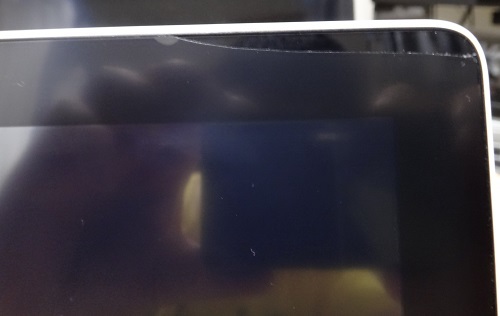
このように少しずれてしまい、ハサミでカットするような事になるでしょう(笑)
エアーは入り難くくなっているので、大きな10インチの画面でも貼り易いです。
一番、気になっていた映り込みが無くなり画面が見易くなったのですが、指紋の跡が残り
気になる人は、きっと気になるでしょう。
タッチ感覚は、貼る前と比べると、良くなったと思います。

Transcend microSDHCカード 32GB Class4
クラス10を買わないでクラス4にしました。口コミを読むと、あまり変わらないと思ったので
デジカメでは、撮影後の書き込みの時間が、問題にあるけど、タブレットでは、問題ないだろう。
と思ったので、クラス4にしました。

カードを入れる方向は、端子側を裏にして入れます。

出すときは、カードを押せば、飛び出る仕組み。
2週間ぐらい使っていますが、問題なく使えています。
液晶フィルムは、「ray-out 気泡軽減反射防止保護フィルム(アンチグレア)」を購入。
いろいろな所から出ていますが、値段が安く、口コミなどで評判が良かったので使ってみました。
はく離フィルムが3枚に分かれているので貼り易い構造になっています。ただ、疲れている時に
やるのは、止めておきましょう。
このように少しずれてしまい、ハサミでカットするような事になるでしょう(笑)
エアーは入り難くくなっているので、大きな10インチの画面でも貼り易いです。
一番、気になっていた映り込みが無くなり画面が見易くなったのですが、指紋の跡が残り
気になる人は、きっと気になるでしょう。
タッチ感覚は、貼る前と比べると、良くなったと思います。
Transcend microSDHCカード 32GB Class4
クラス10を買わないでクラス4にしました。口コミを読むと、あまり変わらないと思ったので
デジカメでは、撮影後の書き込みの時間が、問題にあるけど、タブレットでは、問題ないだろう。
と思ったので、クラス4にしました。
カードを入れる方向は、端子側を裏にして入れます。
出すときは、カードを押せば、飛び出る仕組み。
2週間ぐらい使っていますが、問題なく使えています。
レビュー本体編&動画チェック 【docomo dtab】 [コンピューター]
昨夜は、箱にしまってから、やはり触りたいという想いに負けて、箱から出して電源を入れて
Googleのログインをして、自宅のWi-Fiを生かすためのアプリをダウンロードして翌日に
備えることにした。

同封されていたスタンドです。一応、試供品になっています。

このように広げて使用します。

まずは、裏側です。上の真ん中にカメラ(300万画素)、両サイドには、スピーカーがあります。
このスピーカーが思ったよりも良かったです。

microSDカードを入れる所です。まだ、購入していないので、そろそろ買わないと。

上がヘッドホン端子、下がUSB端子です。

上が電源ボタン、下が音量ボタンです。
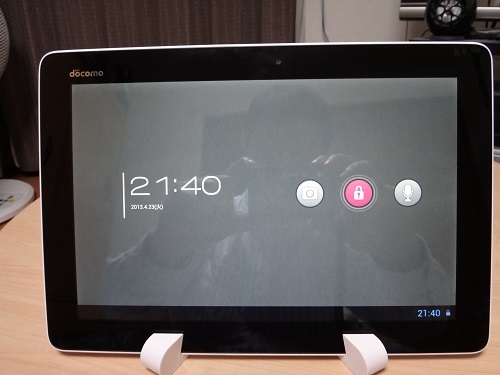
10.1インチ 画素数:WXGA(1280×800ピクセル)です。これも思ったよりも綺麗です。
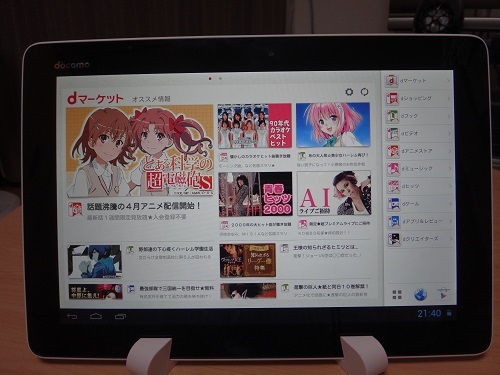
いきなりのドコモメニューです。しかし、左右どちらかにスライドさせれば・・・・・
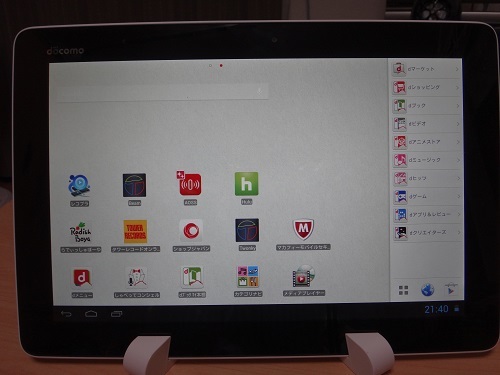
普通?のホーム画面になります。それでも、右側のdメニューは消えてくれない。
アプリストアからランチャーアプリを入れてあげれば、消すことはできるはず。
ボクは、今のところ、そんなに不便と思っていないので、このままでいこうと考えています。
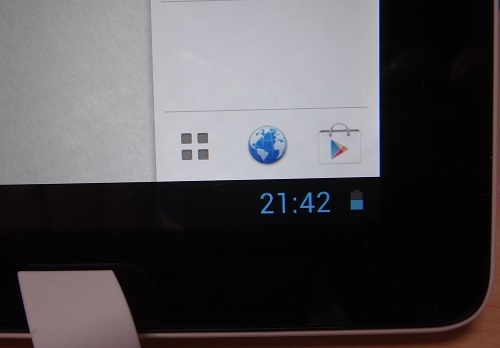
右下に、ストア、ブラウザのアイコンあります。
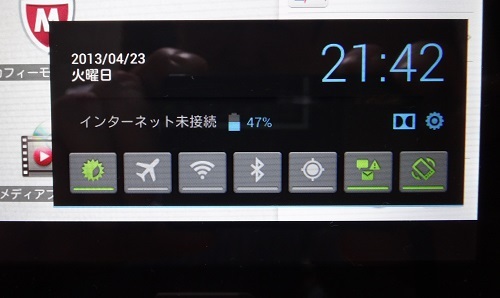
なんと言うのかな?いろいろなメニューです。この辺は、普通のタブレットと同じですネ。
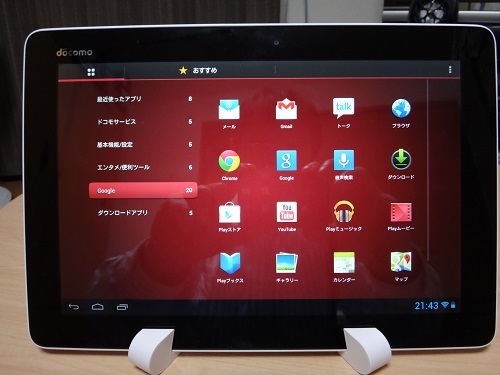
アプリメニューです。意外とドコモの余計なアプリが少ないです。
いよいよ、動画チェックです。 Twonky Beamアプリが、ドコモユーザーだと無料みたいです。
これが、あれば、nasneに貯めた、ドラマなどをダウンロードして持ち歩く事が出来ます。

画質も問題なかったです。30分番組で約4分ぐらいでした。
次は、Huluアプリです。こちらもダウンロード出来ます。ソニタブPは、ダウンロード出来なかったから
今度は、キチンと出来て良かったです。
しかし、dビデオを半年使う事になったので5月いっぱいで退会する予定です。
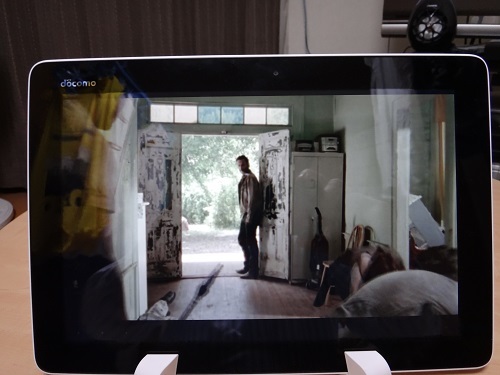
こちらも問題なく、使えます。
そして、半年間はお世話になる、dビデオです。

コナンくんの映画版が全てあるのかな?画質は3段階に分かれています。
正直、どれも一緒に見えます・・・・・(;^ω^) Huluと違うのが、ダウンロードが出来るですネ。
これは、便利かも。
動画の確認は、全て良好です。しかし、あまりにも画面のテカリが気になるので、保護フィルムを
購入したいと思います。
Googleのログインをして、自宅のWi-Fiを生かすためのアプリをダウンロードして翌日に
備えることにした。
同封されていたスタンドです。一応、試供品になっています。
このように広げて使用します。
まずは、裏側です。上の真ん中にカメラ(300万画素)、両サイドには、スピーカーがあります。
このスピーカーが思ったよりも良かったです。
microSDカードを入れる所です。まだ、購入していないので、そろそろ買わないと。
上がヘッドホン端子、下がUSB端子です。
上が電源ボタン、下が音量ボタンです。
10.1インチ 画素数:WXGA(1280×800ピクセル)です。これも思ったよりも綺麗です。
いきなりのドコモメニューです。しかし、左右どちらかにスライドさせれば・・・・・
普通?のホーム画面になります。それでも、右側のdメニューは消えてくれない。
アプリストアからランチャーアプリを入れてあげれば、消すことはできるはず。
ボクは、今のところ、そんなに不便と思っていないので、このままでいこうと考えています。
右下に、ストア、ブラウザのアイコンあります。
なんと言うのかな?いろいろなメニューです。この辺は、普通のタブレットと同じですネ。
アプリメニューです。意外とドコモの余計なアプリが少ないです。
いよいよ、動画チェックです。 Twonky Beamアプリが、ドコモユーザーだと無料みたいです。
これが、あれば、nasneに貯めた、ドラマなどをダウンロードして持ち歩く事が出来ます。
画質も問題なかったです。30分番組で約4分ぐらいでした。
次は、Huluアプリです。こちらもダウンロード出来ます。ソニタブPは、ダウンロード出来なかったから
今度は、キチンと出来て良かったです。
しかし、dビデオを半年使う事になったので5月いっぱいで退会する予定です。
こちらも問題なく、使えます。
そして、半年間はお世話になる、dビデオです。
コナンくんの映画版が全てあるのかな?画質は3段階に分かれています。
正直、どれも一緒に見えます・・・・・(;^ω^) Huluと違うのが、ダウンロードが出来るですネ。
これは、便利かも。
動画の確認は、全て良好です。しかし、あまりにも画面のテカリが気になるので、保護フィルムを
購入したいと思います。
メモリ増設しました【VAIO S15】 [コンピューター]
やっと暖かくなり、静電気の心配も無くなったので、S15のメモリを増設する事に。

赤丸のネジを2つ外すだけで裏蓋が外す事が出来ます。

HDDは日立製でした。HDDをSSDに変える予定はありません。

今回は、トラセンドのメモリを購入しました。DDR3Lで3,000円弱で買えるのは
これだけでした。一時期は、少し高くなったけど、今は、ボクが購入した時と同じ値段に。

今でもAmazonには、「DDR3」となっていますが、箱にも本体にも「DDR3L」となっています。

メモリ増設の時は、念のためバッテリーを外しましょう。

増設前です。上の白い所にメモリを入れるのですが、斜め(45度ぐらい)にして入れます。
カッチと音がするまで入れたら、水平にして両方にある金具ハメれば終了。

青丸の切込みにハメればいいので、入れる方向を間違える事ないでしょう。

一応、確認してみると、キチンと「8GB」になっています。
なぜか、バッテリーを外すのに手間取ったけど、それでも20分ぐらいで作業終了です。
まぁ、4GBでも問題なかったけど、とりあえず、保険みたいなもので増設しました。
赤丸のネジを2つ外すだけで裏蓋が外す事が出来ます。
HDDは日立製でした。HDDをSSDに変える予定はありません。
今回は、トラセンドのメモリを購入しました。DDR3Lで3,000円弱で買えるのは
これだけでした。一時期は、少し高くなったけど、今は、ボクが購入した時と同じ値段に。
今でもAmazonには、「DDR3」となっていますが、箱にも本体にも「DDR3L」となっています。
メモリ増設の時は、念のためバッテリーを外しましょう。
増設前です。上の白い所にメモリを入れるのですが、斜め(45度ぐらい)にして入れます。
カッチと音がするまで入れたら、水平にして両方にある金具ハメれば終了。
青丸の切込みにハメればいいので、入れる方向を間違える事ないでしょう。

一応、確認してみると、キチンと「8GB」になっています。
なぜか、バッテリーを外すのに手間取ったけど、それでも20分ぐらいで作業終了です。
まぁ、4GBでも問題なかったけど、とりあえず、保険みたいなもので増設しました。
本体編 【VAIO S15】 [コンピューター]
日曜に納品された【VAIO S15】ですが、まだメインになっていません。
リカバリーディスクを作り、ウイルスバスターをインストール終了しただけです。
のんびりと引越しをしております。

やはり、ブラックは、カッコイイです。シルバーにも心惹かれましたが、現在、持っているノートパソが
2台ともホワイトなので今回はブラックにしました。

右側に端子類が全てあります。USBは3つ、HDMI、ミニD-sub、LAN、SD/メモステカード
そして、電源端子と全て、こちらにあります。出来れば、反対側にもUSBを1つ入れて欲しかった。


正面には、アクセスランプ(HDD、電源、ワイヤレス)があります。

右側には、BR/DVDスロット、イヤホン、マイクの端子があります。

現在のFは16インチですが、今回の15.5インチなので、そんなにサイズは変わらないです。

キーボードは、10キー付です。最近では15インチクラスのノートパソには、必ず付いていますネ。
ただ、10キーのお陰で、文字のキーが左側あるので少しキーが打ちにくい感じです。
まだ、少ししか使っていないので、慣れたら大丈夫でしょ。

しかし、今のノートパソの液晶画面の薄いこと。昔は、バックライトが蛍光灯だったのがLEDに
変わり、薄く出来るようになったからでしょうネ。

4年前のVAIO Fと比べると、その差が解ります。数年でここまで変わるんですネ。
重量は2キロぐらいなのですが、持ち歩くのもなんとか可能だと思います。
ただ、1日中持って動き回るのは、厳しいけど、移動するには、OKです。
早くメインにしたいけど、今週いっぱいは、Fをメインに使います。
また、機会があれば、レポします。
リカバリーディスクを作り、ウイルスバスターをインストール終了しただけです。
のんびりと引越しをしております。
やはり、ブラックは、カッコイイです。シルバーにも心惹かれましたが、現在、持っているノートパソが
2台ともホワイトなので今回はブラックにしました。
右側に端子類が全てあります。USBは3つ、HDMI、ミニD-sub、LAN、SD/メモステカード
そして、電源端子と全て、こちらにあります。出来れば、反対側にもUSBを1つ入れて欲しかった。
正面には、アクセスランプ(HDD、電源、ワイヤレス)があります。
右側には、BR/DVDスロット、イヤホン、マイクの端子があります。
現在のFは16インチですが、今回の15.5インチなので、そんなにサイズは変わらないです。
キーボードは、10キー付です。最近では15インチクラスのノートパソには、必ず付いていますネ。
ただ、10キーのお陰で、文字のキーが左側あるので少しキーが打ちにくい感じです。
まだ、少ししか使っていないので、慣れたら大丈夫でしょ。
しかし、今のノートパソの液晶画面の薄いこと。昔は、バックライトが蛍光灯だったのがLEDに
変わり、薄く出来るようになったからでしょうネ。
4年前のVAIO Fと比べると、その差が解ります。数年でここまで変わるんですネ。
重量は2キロぐらいなのですが、持ち歩くのもなんとか可能だと思います。
ただ、1日中持って動き回るのは、厳しいけど、移動するには、OKです。
早くメインにしたいけど、今週いっぱいは、Fをメインに使います。
また、機会があれば、レポします。
やっと購入した【VAIO S15】 [コンピューター]
本日の朝、チャイムに起こされて、ヤマトの人から受け取りました。
長かった・・・・・・・
2月3日に発注をして、2月24日にやっと納品されました。
3週間は長かったです。ホントは、アウトレットでWin7モデルが欲しかったけど
今年に入ってから、なかなか条件にあった商品が並ばなかったので、2012年秋冬モデルを購入
しました。(発注後の1週間後にアウトレットに欲しいモデルが出た。世の中上手くいきません)
いつからVAIOの箱がこんな風になったんだろう?ちなみに箱には「S」の文字しか書いて
いないから、13インチモデルも、この箱なのだろうか?
箱から出すと、本体、電源ケーブル、いろいろな紙などが、入っていました。
久しぶりに黒のノートパソコンを購入しました。色に関しては、次は絶対に黒と決めてました。
「S13P」のようにガンメタがあったらガンメタにしたんだけどネ。
このVAIOの黒は、光沢のある黒でなく、表面はザラザラです。肌触りは、あまり良くないなぁ。
ただ、指紋がつかないので手入れしなくていいのが良いです。
今日は、時間がないので、画像はこれだけにします。最後に・・・・・・
OSが、これなんだよな・・・・・・・Windows8・・・・・・・。今のOSはVistaなのでハズレOSを
2回連続で買ってしまった・・・・・・Vistaは、まだ買ってすぐに使えたけど、Win8はダメ。
全く、使い方が違うので、かなり手こずっています。
今日は、無線の設定、Bluetoothマウスの設定などをして電源を切りました。
明日以降は、ソフトのインストールやブラウザのブックマークのインポートなどの作業が
残っている。あっ、その前にリカバリーディスクを作らないと。
購入したスペック
OS:Windows8 64ビット
カラー:ブラック
プロセッサー:Core i7-3520M(2.90GHz)
GPU:NVIDIA GeForce GT 640M LE GPU (専用ビデオメモリー2GB)
メモリー:4GB
ストレージ:HDD320GB
ドライブ:ブルーレイディスクドライブ (DVDスーパーマルチ機能搭載、BDXL対応)
クワッドには、しませんでした。ただ、7という文字が好きなのでCore i7にしました。
それと、メモリーは4GBを別途で購入済みです。静電気人間なので暖かくなったら取付。
今日は、こんなところで終わります。
今更、ポータブルDVDドライブ【DVSM-PC58U2V-BK】 [コンピューター]
小さいノートパソコン「レボノ IdeaPad S9e」用に購入しました。
VAIOのDVDは五月蝿いので、そっちにも使おうとも考えています。
(その前に新しいパソコン買えヨ)
実は前から購入を考えていたんだけど、今週末に使えるので、買いました。
保護用のビニールを付けたまま撮影してしまった。
サイズは145×153×19mm
思ったよりも大きいです。というか、過激に小さいと思っていたみたいです。
もちろん、持ち運びには、苦労しません。S9eとセットで持ち歩いても問題ないです。
バスパワー駆動なのでACアダプターはありません。(OPです)
本体横のUSBコネクタが通常取り付けるコネクタ。本体後ろのUSBコネクタは電力不足の
時に使うUSBコネクタです。先ほど、繋げてみたけど、パワー不足にはなりませんでした。
多分、パソコン本体の電源を繋げていたからだと思います。
音は静かです。市販のDVDも普通に見れるし、レコーダーからのダビングしたのも問題なし。
ヨドバシで買ったんだけど、ネットだと3010円と半端な値段でしたがお店に行ったら2980円。
30円安かった(笑)
いつの間に! 【Google Play】 [コンピューター]
昼休み、会社でGmailをチャックしていたら、上の方に見慣れない「Play」という文字が。
斜め上には「NEW」の文字もあるし
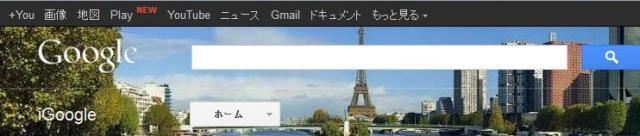
実は、観るちょっと前までは、古いトップページでした。
その時には、そんな文字は無かった。
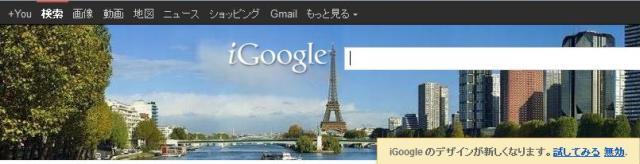
開いてみると。
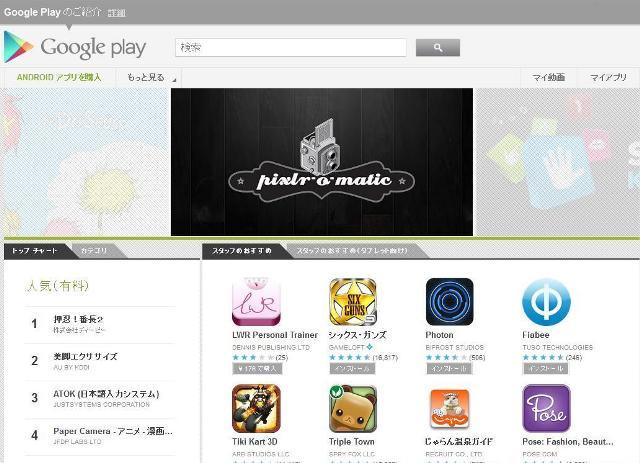
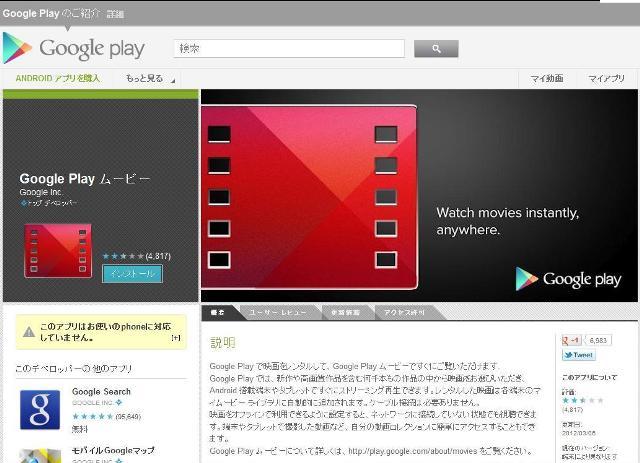
ボクのは、OSが2.1なので、左上に「このアプリはお使いのphoneに対応していません。」って
明記されます。
あっ、Androidアプリのマーケットが、ここにリンクされるようになったんだな。
けど、良く見ると、あれ?ここに、こんな「マイアプリ」なんてあったっけ?
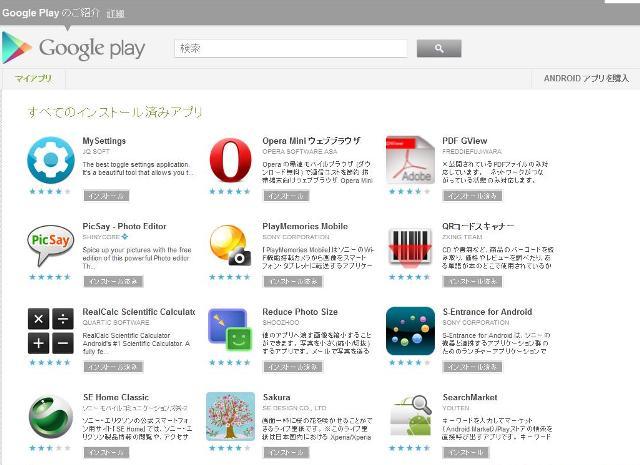
おぉぉぉぉぉ、自分のインストール済み(インストールした)のアプリの一覧が出るんだ。
前からあったのかな?知らなかったです。これでそれなりにアプリの管理できるじゃん。
さらに
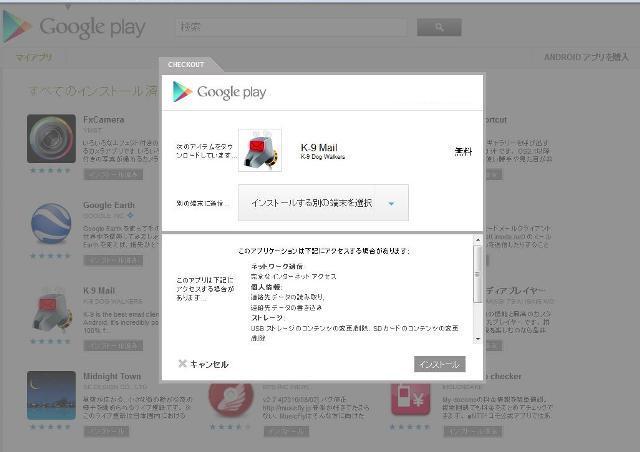
ここで検索をしてアプリを選んで、インストールも出来るんですネ。
別にUSBケーブルをPCと繋げなくて、同期しているので、そのままインストールします。
なんか、これで新しいスマホにしても、アプリのインストールに手間がかからなくなりそう?
今の所は、新しいのを買う予定ないんだよなぁー。
斜め上には「NEW」の文字もあるし
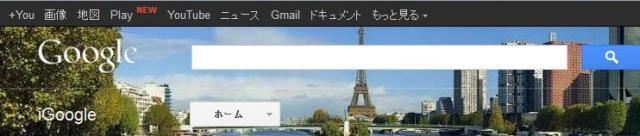
実は、観るちょっと前までは、古いトップページでした。
その時には、そんな文字は無かった。
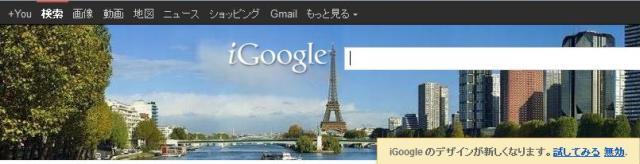
開いてみると。
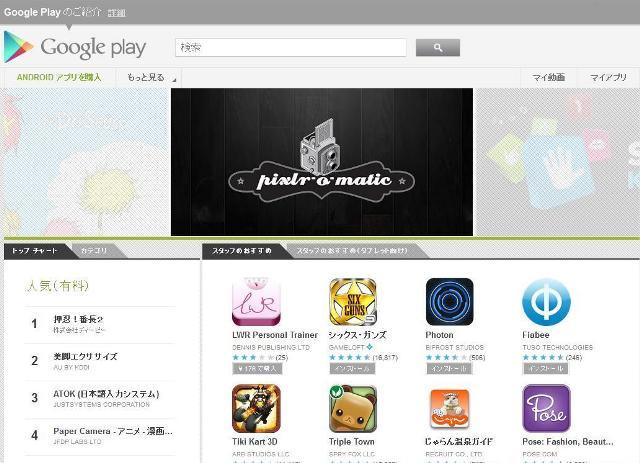
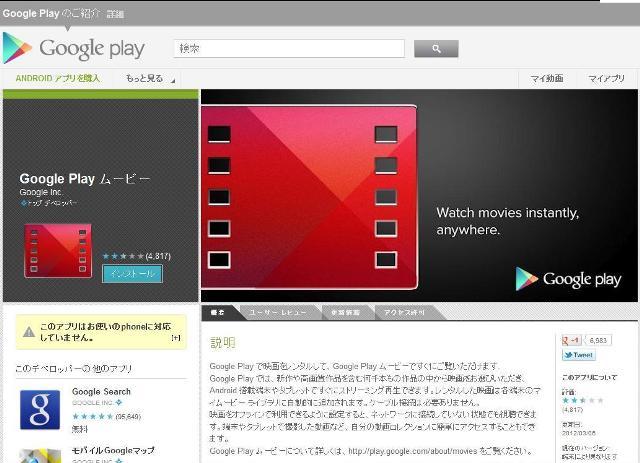
ボクのは、OSが2.1なので、左上に「このアプリはお使いのphoneに対応していません。」って
明記されます。
あっ、Androidアプリのマーケットが、ここにリンクされるようになったんだな。
けど、良く見ると、あれ?ここに、こんな「マイアプリ」なんてあったっけ?
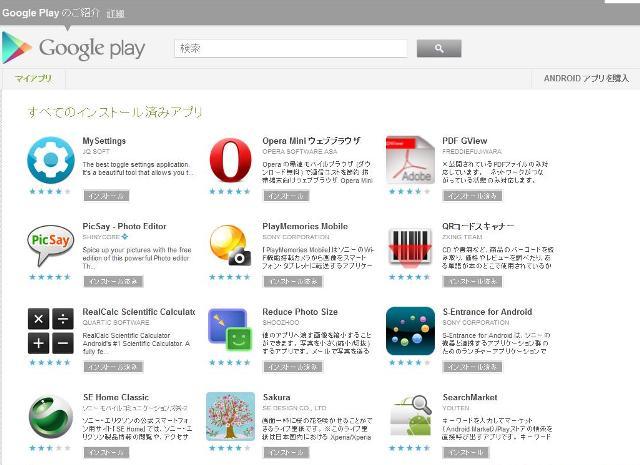
おぉぉぉぉぉ、自分のインストール済み(インストールした)のアプリの一覧が出るんだ。
前からあったのかな?知らなかったです。これでそれなりにアプリの管理できるじゃん。
さらに
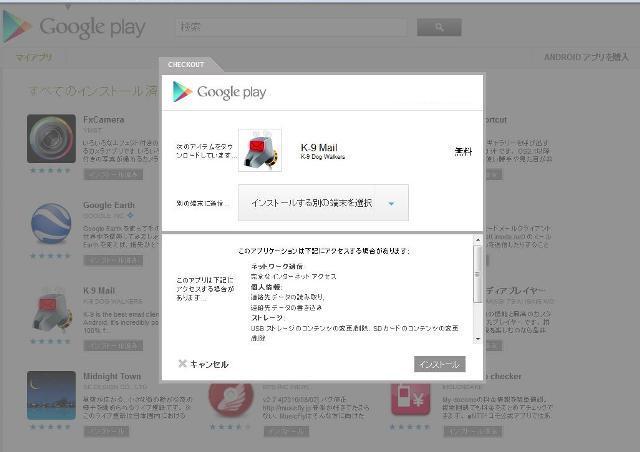
ここで検索をしてアプリを選んで、インストールも出来るんですネ。
別にUSBケーブルをPCと繋げなくて、同期しているので、そのままインストールします。
なんか、これで新しいスマホにしても、アプリのインストールに手間がかからなくなりそう?
今の所は、新しいのを買う予定ないんだよなぁー。
windows update [コンピューター]
毎月、14日ごろに行われる、windows updateなのですが、先日会社にあった
日経パソコンを読んだら、windows vistaは4月でサポート終了なんですネ。
XPはなぜか、サポート終了は、まだ先らしい。(2014年4月)windows7も2015年で
サポートが終了らしいです。
今使っている、vistaを7にアップしようと考えたんですが・・・・・・・
とりあえずは、VAIOのサポートサイトで確認をしたら、「VAIO Windows 7 アップグレード
ユーティリティー」に対応をしているのですが、Bluetoothが使えなくなるらしい。
細かい事が11項目、不具合があるらしいです。
Bluetoothが使えなくなるのは、かなり痛いです。
VAIOのアップグレードユーティーりティーが3,150円。7アップグレード版が15,000円ぐらい。
約20,000円近いお金が出て行くのは、なんか勿体ない。
結果、アップグレードは中止。
それなら、windows7のマシンを買おうと考えたのだが、8の発売が間近だった。
windows8の発売が秋なので10月ぐらいかな?その前の夏モデルを買えば、無料で
アップグレード出来そうな感じなんだけど・・・・・・
ホントは来年あたりに買おうと考えていたのだが、数ヶ月早まりそうな感じです。
vistaのサポートをあと1年ぐらい延ばして欲しいです\(゜ロ\)(/ロ゜)/
日経パソコンを読んだら、windows vistaは4月でサポート終了なんですネ。
XPはなぜか、サポート終了は、まだ先らしい。(2014年4月)windows7も2015年で
サポートが終了らしいです。
今使っている、vistaを7にアップしようと考えたんですが・・・・・・・
とりあえずは、VAIOのサポートサイトで確認をしたら、「VAIO Windows 7 アップグレード
ユーティリティー」に対応をしているのですが、Bluetoothが使えなくなるらしい。
細かい事が11項目、不具合があるらしいです。
Bluetoothが使えなくなるのは、かなり痛いです。
VAIOのアップグレードユーティーりティーが3,150円。7アップグレード版が15,000円ぐらい。
約20,000円近いお金が出て行くのは、なんか勿体ない。
結果、アップグレードは中止。
それなら、windows7のマシンを買おうと考えたのだが、8の発売が間近だった。
windows8の発売が秋なので10月ぐらいかな?その前の夏モデルを買えば、無料で
アップグレード出来そうな感じなんだけど・・・・・・
ホントは来年あたりに買おうと考えていたのだが、数ヶ月早まりそうな感じです。
vistaのサポートをあと1年ぐらい延ばして欲しいです\(゜ロ\)(/ロ゜)/




